
Innehållsförteckning:
- Författare John Day [email protected].
- Public 2024-01-30 12:37.
- Senast ändrad 2025-01-23 15:10.
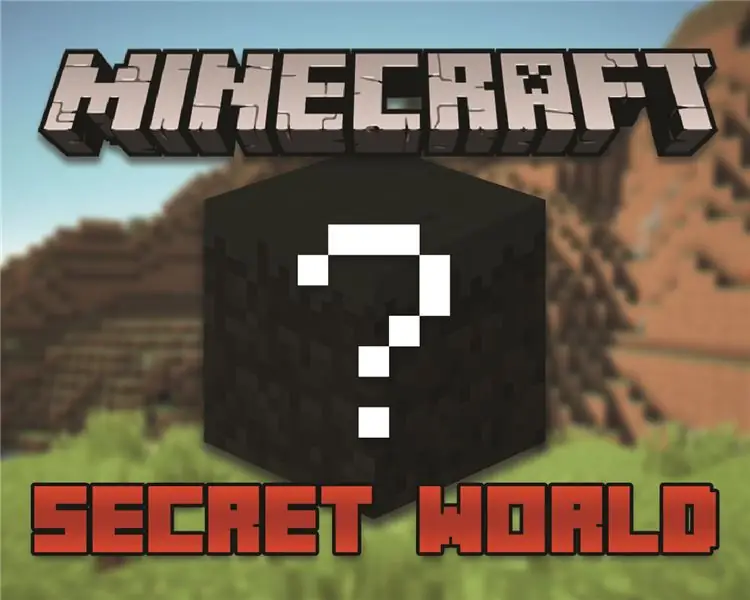
I denna instruerbara, kommer jag att visa dig att komma till ett hemligt världsläge i Minecraft!
Steg 1: Titelskärm
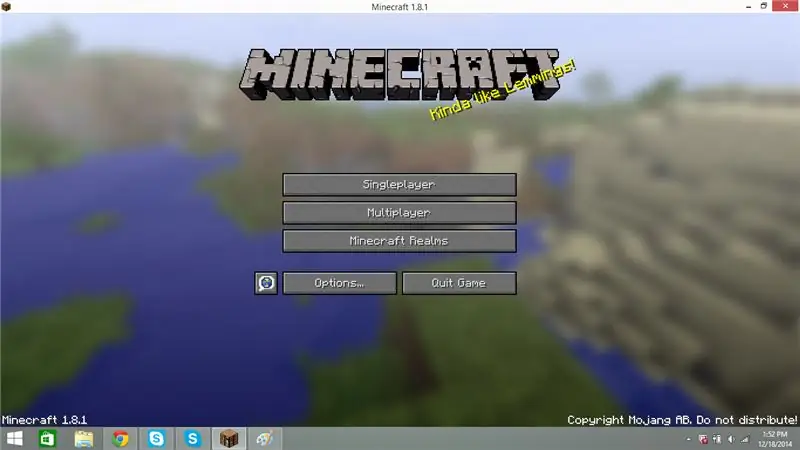
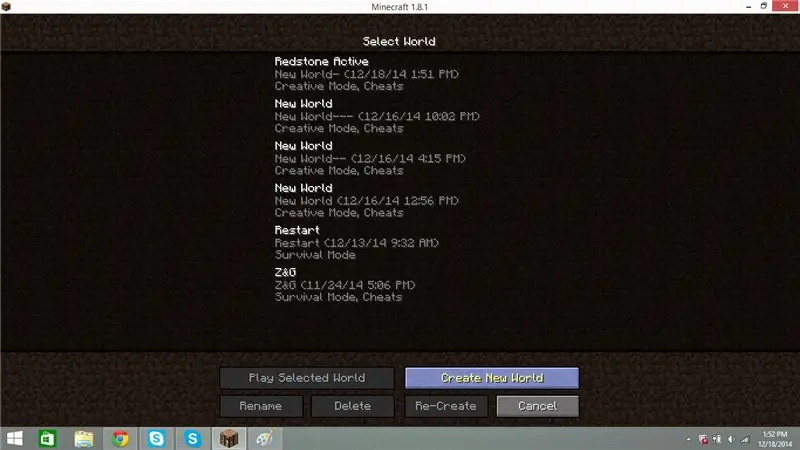
Gå först till titelskärmen i Minecraft. Klicka sedan på singleplayer. Klicka på skapa ny värld.
Steg 2: Håll ned Shift
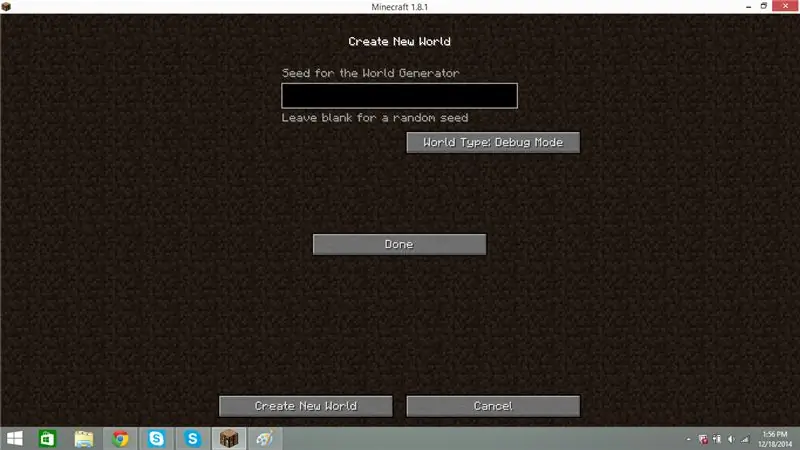
Klicka nu på "Fler världsalternativ …". Håll ned Shift och tryck på "World Type:" tills det står Debug Mode. Nu hit skapa världen. Allt du behöver göra nu är att vänta.
Steg 3: Din in
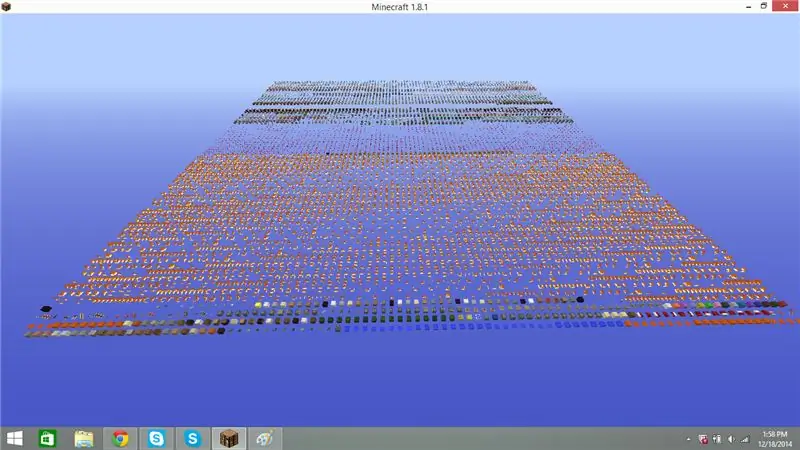
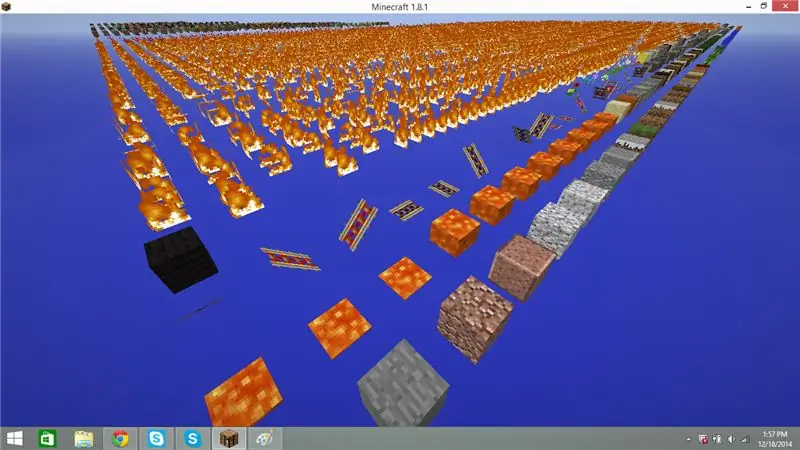
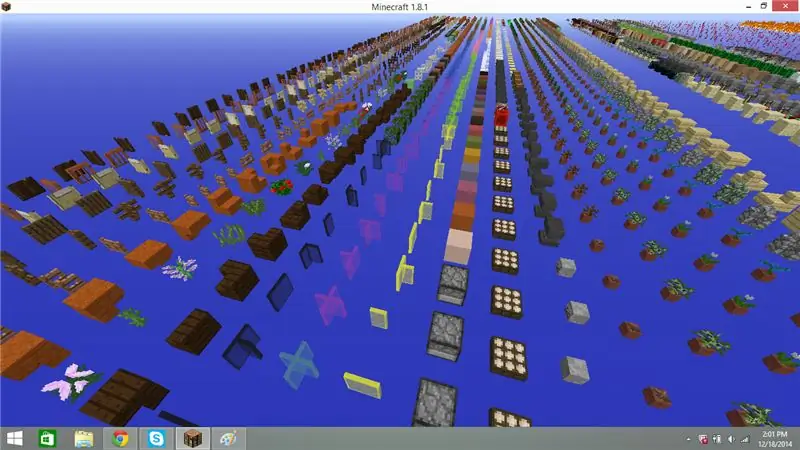
Nu har du kommit in i den hemliga världen! Detta kallas faktiskt Debug Mode.
Denna värld visar alla möjligheter för alla block i Minecraft!
Du kan inte placera någonting i den här världen, men det är fortfarande coolt!
Hoppas ni gillar det här instruerbart!
Lämna en kommentar nedan och rösta på mig i Minecraft -tävlingen!
Tack
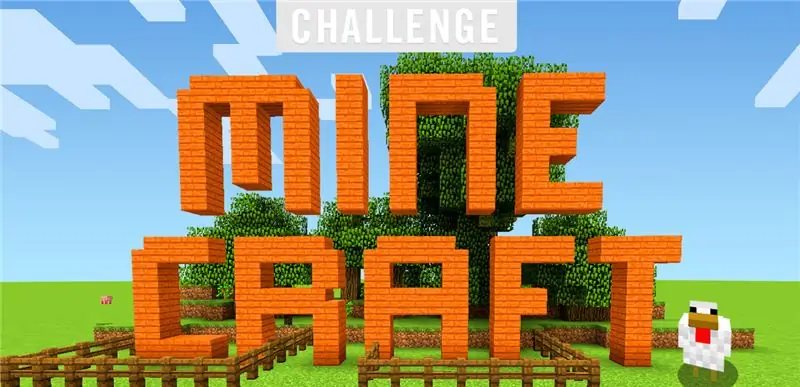
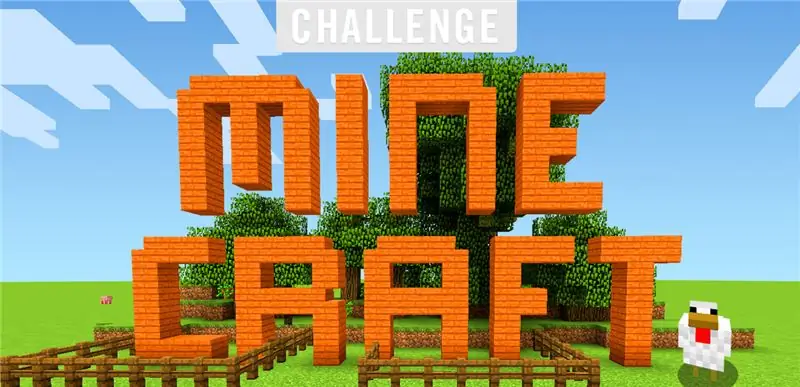
Första priset i Minecraft Challenge
Rekommenderad:
Hur man får Windows 10 att fungera på en Raspberry Pi: 3 steg

Hur man får Windows 10 att fungera på en Raspberry Pi: Att få Windows 10 att fungera på en hallon pi kan vara lite frustrerande, men den här guiden löser alla dina Raspberry Pi Windows 10 -relaterade problem
Hur man gör en hemlig kommunikatör med mikrobit: 9 steg

Hur man gör en hemlig kommunikatör med hjälp av mikrobit: Jag blev inspirerad i 'andra maskiner' på You Tub chanal. Här vad jag fick av det -https: //youtu.be/mqlMo4LbfKQHär har jag lagt till på mina själv - LCD -skärmar - knappsats för andra mikrobit- kraftbanker- Extra kod för den
Styr din elektroniska värld över internet: 16 steg

Kontrollera din elektroniska värld över internet: Genom att följa denna instruktion kommer du att kunna slå på och stänga av en LED från var som helst i världen. Läs alla instruktioner noggrant och följ stegen en efter en. Efter att ha studerat detta instruerbara kommer du att kunna använda denna kunskap om olika
Importera anpassade 3D -modeller till din Minecraft -värld: 9 steg (med bilder)

Importera anpassade 3D -modeller till din Minecraft -värld: Detta är en komplett guide för att förklara processen för att importera 3D -modeller till din Minecraft -värld. Det finns tre grundläggande delar jag kommer att dela upp processen i: Konfigurera dig Minecraft, importera/exportera din 3D -modell och ta med modellen
Steampunk -rörmagneter kommer att rocka din värld !: 4 steg

Steampunk -rörmagneter kommer att rocka din värld !: En idé att göra steampunk -kylmagneter kom till mig när jag tittade på Wild Wild West. Jag hade inte råd att bygga en gigantisk spindel, så jag bestämde mig för att använda gamla trasiga vakuumrör som jag fick från min skola till en bra användning
